列表控件
功能
列表按键经常用于一个页面无法展示完成所有信息的时候使用,同时每个单元信息中存在一些一致的属性分类
场景
WiFi列表,设备列表,表格信息
具体如何使用
打开UI文件,创建一个列表控件,再添加两个列表子项控件到列表中 然后你就能直观的看到列表的外观样式。 具体操作如下:
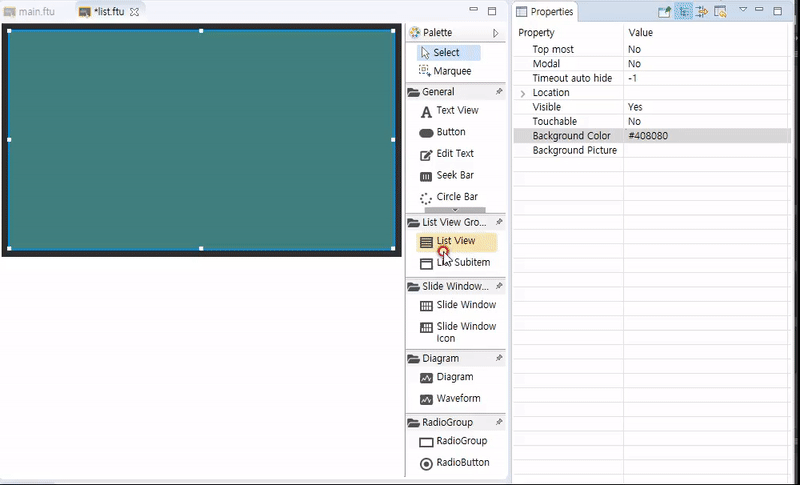
选中列表,可以看到它有如下属性
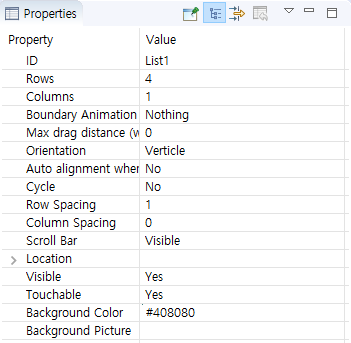
每项属性你可以尝试修改,然后下载程序到机器中查看具体变化。
现在转到大纲视图

可以看到列表下默认生成了一个 Item节点,它表示列表的一行或者一列, 在Item里包含我们添加的两个 ListSub 节点。
你可以点击选中各个节点,查看它们各自的属性,以及在预览图上可以看到它们作用的范围。
注意:每一个列表控件最多可以添加 32 个列表子项。Item 和 列表子项 控件的属性与 按键控件类似。 你可以分别修改它们的属性,调整样式。我这边修改后的结果如下:
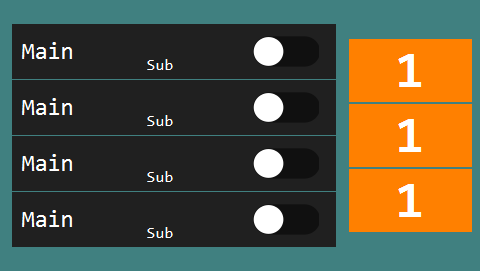
- 在UI文件中调整好列表的大致外观后,再进行编译(如何编译FlywizOS项目)。在自动生成的关联函数中,我们要添加具体的逻辑代码,绘制列表的具体内容。
- 编译后,在对应的Logic.cc源文件中,每一个列表控件会生成三个与之相关的函数。
int getListItemCount_ListView1(): 获取将要绘制列表的长度
例如: 要显示的数据有100条, 那么就返回100。void obtainListItemData_List1: 具体设置列表每一项的显示内容 具体例子参见后续文档 以上两个函数共同控制着列表的显示内容。更具体的函数调用流程。onListItemClick_List1: 列表控件的点击事件 当点击列表中的某一项时,系统会调用该函数,参数index 表示 当前被点击列表项的索引值。
列表绘制的流程
- 当我们要绘制一个列表时,首先系统需要知道它一共有多少项,所以,我们提供了
int getListItemCount_ListView1()这个函数,它会被系统调用,用于获取列表的长度(总项数),注意,该函数是动态获取的,在程序的运行过程中,我们可以根据业务需要,返回不同值,就可以动态控制列表的长度。 接着,系统会多次调用
void obtainListItemData_ListView1(ZKListView *pListView,ZKListView::ZKListItem *pListItem, int index)该函数,每一次调用,我们可以在该函数中,利用参数提供的指针,详细控制每一项具体显示的内容。- 例子1. 设置列表项的显示内容
static void obtainListItemData_ListView1(ZKListView *pListView,ZKListView::ZKListItem *pListItem, int index) { //pListItem指针表示列表项, 该指针只能在这个函数内当中使用 char buf[32] = {0}; //参数index表示 当前绘制的是列表的第几项,从0开始。 //这里,我们将index值格式化到字符串中 snprintf(buf, sizeof(buf), "第%d项", index); //将字符串作为文字显示到列表项区域 pListItem->setText(buf); //如果你在ui文件中,已经配置好了 列表项 "选中时的图片“, //那么,通过以下这行代码设置列表项的选中状态,即可控制列表项显示对应状态的图片 pListItem->setSelected(true); } 例子2. 设置列表子项的显示内容
如果我们用到了列表子项,可以通过如下方法得到列表子项的指针,再通过新得到的指针操作列表子项。static void obtainListItemData_ListView1(ZKListView *pListView,ZKListView::ZKListItem *pListItem, int index) { char buf[32] = {0}; //参数index表示 当前绘制的是列表的第几项,从0开始。 //这里,我们将index值格式化到字符串中 snprintf(buf, sizeof(buf), "第%d项的第一个子项", index); //我们可以通过findSubItemByID()函数以及列表子项的ID,得到列表子项的指针 //与pListItem指针相同,查找得到的列表子项指针也只能在这个函数内当中使用 ZKListView::ZKListSubItem* subitem1 = pListItem->findSubItemByID(ID_MAIN_SubItem1); if (subitem1 != NULL) { //设置列表子项1的文字 subitem1->setText(buf); } snprintf(buf, sizeof(buf), "第%d项的第二个子项", index); ZKListView::ZKListSubItem* subitem2 = pListItem->findSubItemByID(ID_MAIN_SubItem2); if (subitem2 != NULL) { //设置列表子项2的文字 subitem2->setText(buf); } }
- 例子1. 设置列表项的显示内容
列表的思想
在我们的系统中,列表是对一系列规则数据的映射,如果我们想修改列表,比如增加一项数据,或者修改某项内容等,应先修改数据,再触发刷新,
然后系统会自动调用obtainListItemData_ListView1函数,在该函数中,再根据最新的数据设置列表的显示内容。
这个思想在下面的样例中就有体现。
样例代码
我们提供了列表控件样例,参考样例代码中的ListViewDemo工程。
样例讲解
创建列表控件 我们依次创建两个列表控件,尝试设置不同的属性及外观。 CycleList控件: 开启循环列表选项
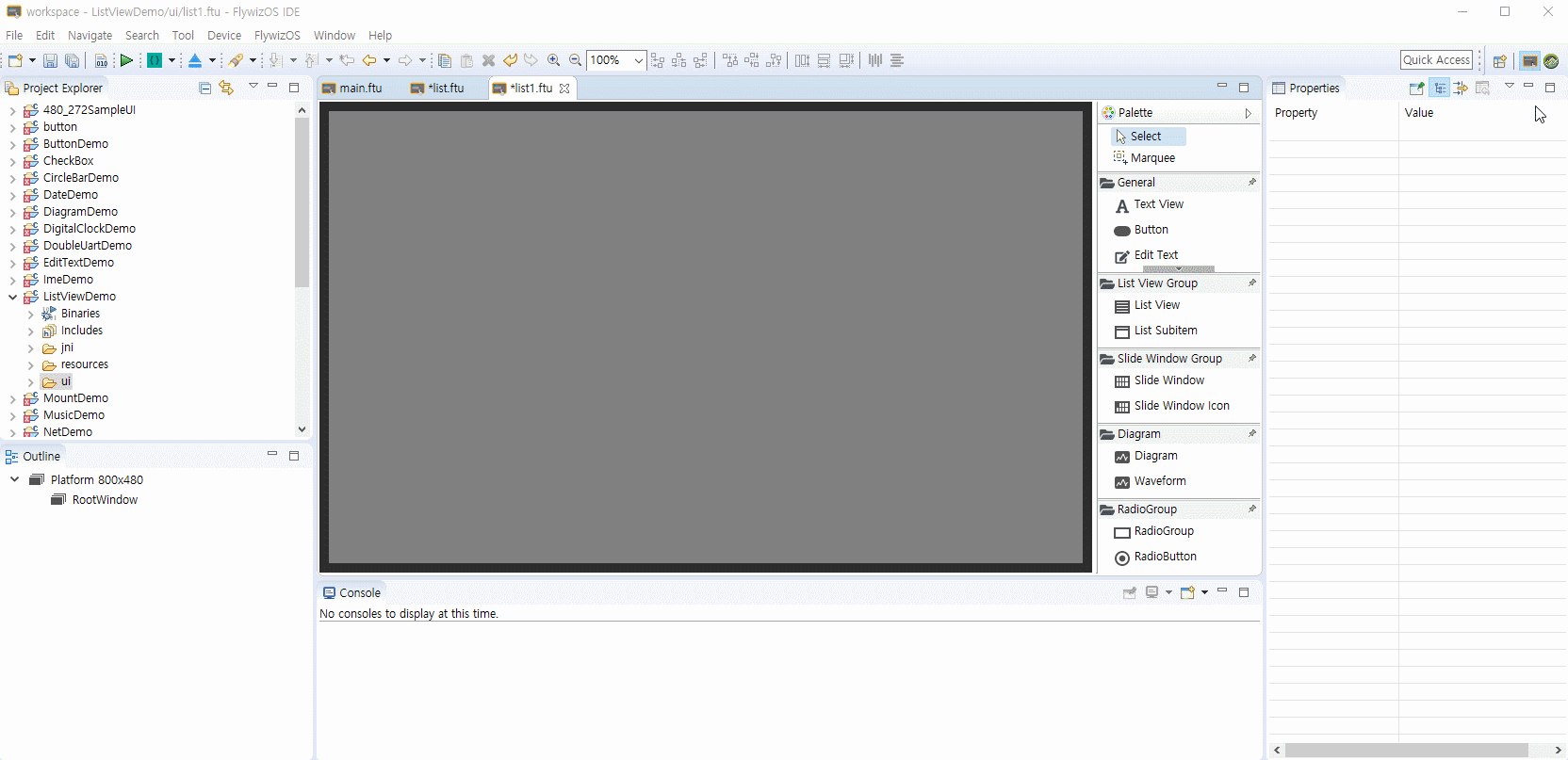
编译项目 这一步会自动生成列表相关的代码到相应 Logic.cc 文件中。
具体操作参考《如何编译FlywizOS项目》创建List1列表需要的数据结构体
一般情况,我们会定义一个结构体来作为列表每项数据的模型typedef struct { //列表项显示的文字 const char* mainText; //列表子项1要显示的文字 const char* subText; //打开/关闭 标识 bool bOn; } S_TEST_DATA;我们再定义一个该结构体数组,用于模拟列表数据
static S_TEST_DATA sDataTestTab[] = { { "测试数据1", "testsub1", false }, { "测试内容2", "testsub2", false }, { "测试数据3", "testsub3", false }, { "测试测试4", "testsub4", true }, { "测试数据5", "testsub5", false }, { "测试数据6", "testsub6", true }, { "测试数据7", "testsub7", false }, { "测试数据8", "testsub8", false }, { "测试数据9", "testsub9", false }, { "测试数据10", "testsub10", false }, { "测试数据11", "testsub11", false } };添加列表函数代码
static int getListItemCount_List1(const ZKListView *pListView) { //以数组的长度作为列表的长度 return sizeof(sDataTestTab) / sizeof(S_TEST_DATA); } static void obtainListItemData_List1(ZKListView *pListView,ZKListView::ZKListItem *pListItem, int index) { //得到列表子项1的指针,命名为psubText ZKListView::ZKListSubItem* psubText = pListItem->findSubItemByID(ID_MAIN_ListSub1); //得到列表子项2的指针,命名为psubButton ZKListView::ZKListSubItem* psubButton = pListItem->findSubItemByID(ID_MAIN_ListSub2); pListItem->setText(sDataTestTab[index].mainText); //以index为下标,从数组中得到对应的结构体,在从结构体中得到需要显示的文字,最后设置到对应的列表子项中 psubText->setText(sDataTestTab[index].subText); //UI文件中,我们为列表子项2设置了选中时的图片属性, //这里根据结构体的`bOn`值,设置列表子项的选中状态,这样如果成员`bOn`为真,则设置为选中,系统会自动显示之前设置好的选中图片 psubButton->setSelected(sDataTestTab[index].bOn); } static void onListItemClick_List1(ZKListView *pListView, int index, int id) { //当点击列表的第index项时,修改bOn变量, 将bOn取反。这样做可达到每点击列表一下,图片就切换一次 //注意图片切换的操作是在obtainListItemData_List1 函数中完成的,现在我们只修改这个变量值而已 sDataTestTab[index].bOn = !sDataTestTab[index].bOn; //上一句代码修改了结构体数据,现在我们想立即刷新列表,调用了refreshListView 强制刷新 //触发刷新后,系统会再次调用getListItemCount_List1 和obtainListItemData_List1 两个函数, 这样修改后的数据就与列表显示对应了。 mList1Ptr->refreshListView(); }- 添加完代码后可运行查看实际效果。